Centos8安装MySQL |
您所在的位置:网站首页 › 安装centos8出错 › Centos8安装MySQL |
Centos8安装MySQL
|
受苦于博客总是过于老旧,安装时总会出现版本包已经删除的情况而且步骤总是各式各样难以理解,无奈之下还是官网靠谱,于是这篇博客以官网方法为基准,方便以后安装的时候可以直接复制命令。 一、官网教程 https://dev.mysql.com/doc/refman/8.0/en/linux-installation-yum-repo.html 只能说非常详细了,认真看肯定OK,这里我使用linux的yum安装(有需求的直接去官网看步骤就OK) 
二、安装流程 这里不过多介绍了,方便复制 1.下载发布包 yum install https://dev.mysql.com/downloads/repo/yum/mysql80-community-release-el7-7.noarch.rpm查看下载情况 yum repolist enabled | grep "mysql.*-community.*"2.选择发布系列 使用MySQL Yum仓库时,默认选择最新的GA系列(目前为MySQL 8.0)进行安装。如果这是您想要的,您可以跳到下一步 3.禁用默认MySQL模块 (仅限 EL8 系统)基于 EL8 的系统(例如 RHEL8 和 Oracle Linux 8)包括默认启用的 MySQL 模块。除非禁用此模块,否则它会屏蔽 MySQL 存储库提供的包。要禁用包含的模块并使 MySQL 存储库包可见,请使用以下命令(对于启用 dnf 的系统,将 命令中的 yum替换为dnf): yum module disable mysql4.下载MySQL yum install mysql-community-server这将安装 MySQL 服务器包 ( mysql-community-server) 以及运行服务器所需组件的包,包括客户端包 ( mysql-community-client)、客户端和服务器的常见错误消息和字符集 ( mysql-community-common) 以及共享客户端库 ( mysql-community-libs) 这里下载的好慢,不知道是不是外网的原因。。下了半天总算搞定 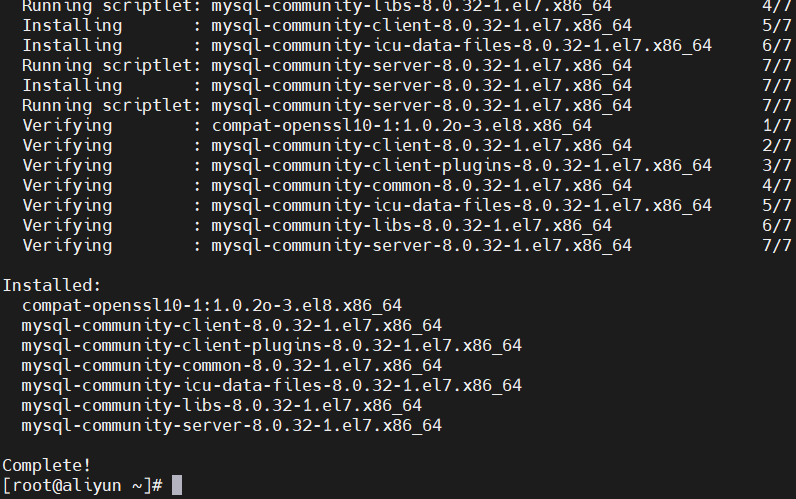
5.启动MySQL systemctl start mysqld #启动 systemctl status mysqld #查看状态 systemctl stop mysqld #停止 systemctl restart mysqld #重启6.创建远程连接账户 (1)获取初始密码(用户名:后面的一串就是密码) grep 'temporary password' /var/log/mysqld.log(2)使用账号密码登录后修改root密码 mysql -uroot -p ALTER USER 'root'@'localhost' IDENTIFIED BY 'MySQL@2023!';实现的默认密码策略validate_password要求密码至少包含1个大写字母、1个小写字母、1个数字和1个特殊字符,密码总长度至少为8个字符。 (3)创建远程账户 官网:https://dev.mysql.com/doc/refman/8.0/en/user-names.html SELECT User, Host, plugin FROM mysql.user #查看所有用户 create user "aliyun"@"%" identified by "MySQL@2023"; # 创建远程连接用户(%表示允许所有ip访问此数据库,localhost表示只允许云服务器自己访问,限定ip表示只允许此ip建立连接) grant all privileges on *.* to 'aliyun'@'%'; #授权访问所有数据库(当然有隔离数据库需求自行分配权限) flush privileges; #刷新权限(4)远程连接 使用刚刚创建的远程账户密码,连接到服务器数据库上 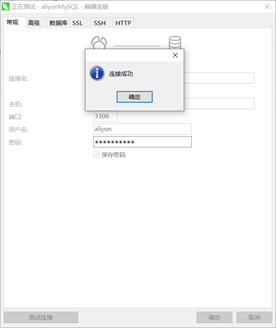
三、总结 总之能找官网还是官网吧,毕竟版本维护都很好,找博客毕竟版本机型都不一定匹配,容易陷入到各种奇怪的报错,然后恶性循环,一次要搞很久。。官网YYDS!!! |
【本文地址】
今日新闻 |
推荐新闻 |